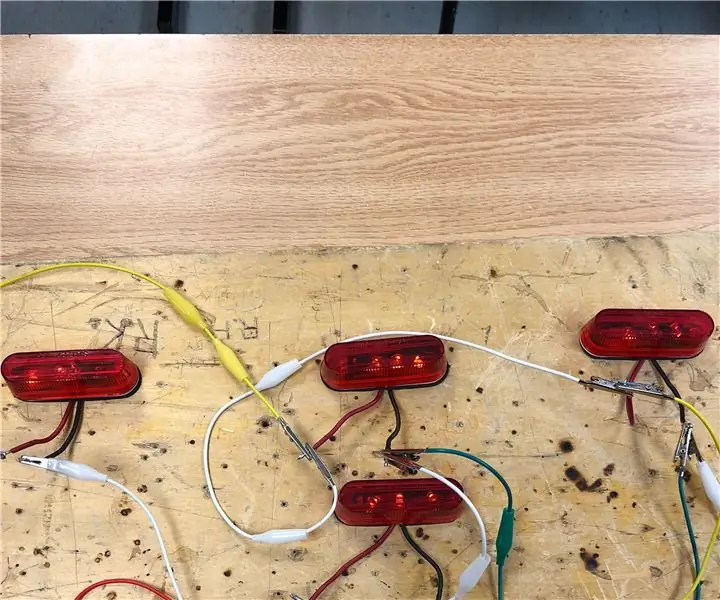
Inhoudsopgave:
- Auteur John Day [email protected].
- Public 2024-01-30 11:18.
- Laatst gewijzigd 2025-01-23 15:01.

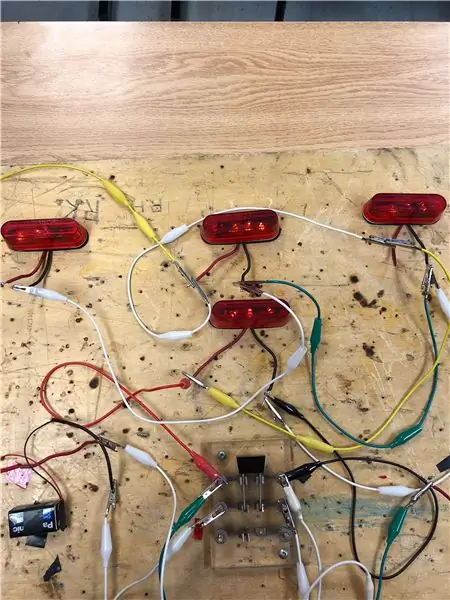
hallo mijn naam is Jevon en vandaag zal ik je laten zien hoe je led-remlichten maakt
Stap 1: Wat je nodig hebt
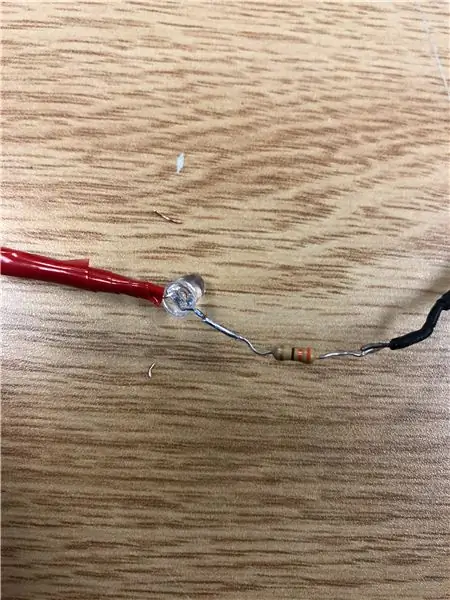
1. 12 heldere leds
2. 4 weerstanden van 330 ohm
3. 1 9 volt batterij
4. 1 zoemer
5. 1 schakelaar
6. 4 lichte behuizing
Stap 2: Ruwe ideeën
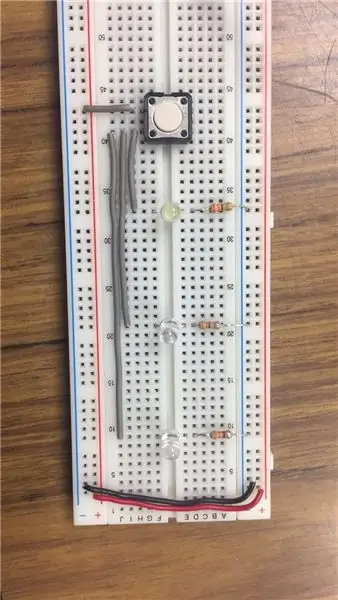
dus wat ik eerst deed, was dat ik een breadboard gebruikte en een knop en 3 LED's met een weerstand van 330 ohm verbond, zodat ik een ruw idee kan hebben van hoe deze remlicht-led zal werken
Stap 3: Eerste ding eerst

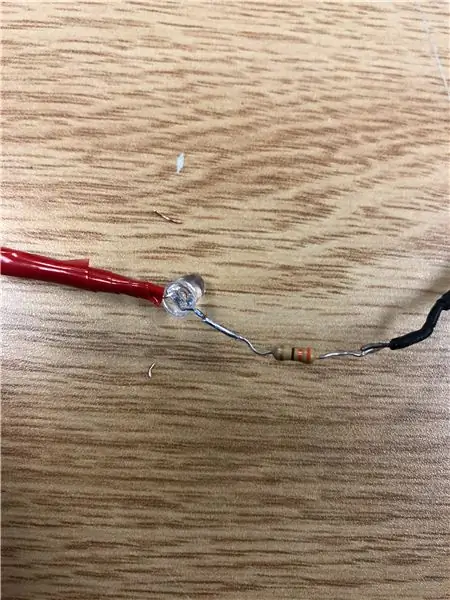


Wat ik deed, was de weerstand solderen aan de LED's "3 LED's voor elke lichtomhulling" en een zwarte draad aan het negatieve uiteinde en een rode draad aan het positieve uiteinde, toen plaatste ik het in de lichtbehuizing
Stap 4: Bedrading


Sluit een positieve draad (ROOD) aan op de batterij en een negatieve draad (zwart) op het negatieve deel van de batterij, verbind vervolgens de zwarte draden met elkaar en sluit ze vervolgens aan op de schakelaar. Doe hetzelfde voor de rode draden. je kunt ook krokodillenklemmen gebruiken zoals ik deed, zo vond ik het gemakkelijker.
Stap 5: Zoemer toevoegen


wat ik achteraf deed, was om een zoemer toe te voegen, zodat als je de schakelaar omdraait, de zoemer aangaat, evenals de lichten. dus wat u moet doen is het positieve deel verbinden met het positieve deel van de schakelaar en vervolgens het negatieve deel verbinden met het negatieve deel van de schakelaar
Aanbevolen:
Een computer demonteren met eenvoudige stappen en afbeeldingen: 13 stappen (met afbeeldingen) Antwoorden op al uw "Hoe?"

Een computer demonteren met eenvoudige stappen en afbeeldingen: dit is een instructie over het demonteren van een pc. De meeste basiscomponenten zijn modulair en gemakkelijk te verwijderen. Wel is het belangrijk dat je er goed over georganiseerd bent. Dit zal helpen voorkomen dat u onderdelen kwijtraakt, en ook bij het maken van de hermontage e
PCB-ontwerp met eenvoudige en gemakkelijke stappen: 30 stappen (met afbeeldingen)

PCB-ontwerp met eenvoudige en gemakkelijke stappen: HELLO VRIENDEN Het is een zeer nuttige en gemakkelijke tutorial voor diegenen die PCB-ontwerp willen leren, laten we beginnen
Een video met gesplitst scherm maken in vier stappen: 4 stappen (met afbeeldingen)

Een video met gesplitst scherm maken in vier stappen: we zien vaak dezelfde persoon twee keer in een scène in een tv-toneelstuk. En voor zover we weten heeft de acteur geen tweelingbroer. We hebben ook gezien dat er twee zangvideo's op één scherm worden gezet om hun zangkunsten te vergelijken. Dit is de kracht van spl
Uw afbeeldingen opslaan voor uw taak: 4 stappen (met afbeeldingen)

Uw afbeeldingen opslaan voor uw taak: 1. Open een nieuw Google-document en gebruik deze pagina om uw afbeeldingen te beveiligen.2. Gebruik ctrl (control) en de "c" sleutel om te kopiëren.3. Gebruik ctrl (control) en de "v" sleutel om te plakken
Afbeeldingen alleen horizontaal of verticaal naadloos maken (voor "The GIMP"). 11 stappen (met afbeeldingen)

Afbeeldingen alleen horizontaal of verticaal naadloos maken (voor "The GIMP").: Als u de plug-in "Maak naadloos" in GIMP probeert, wordt de afbeelding zowel horizontaal als verticaal naadloos. Het zal je niet toestaan om het naadloos te maken in slechts één dimensie. Dit instructable zal je helpen om ima
